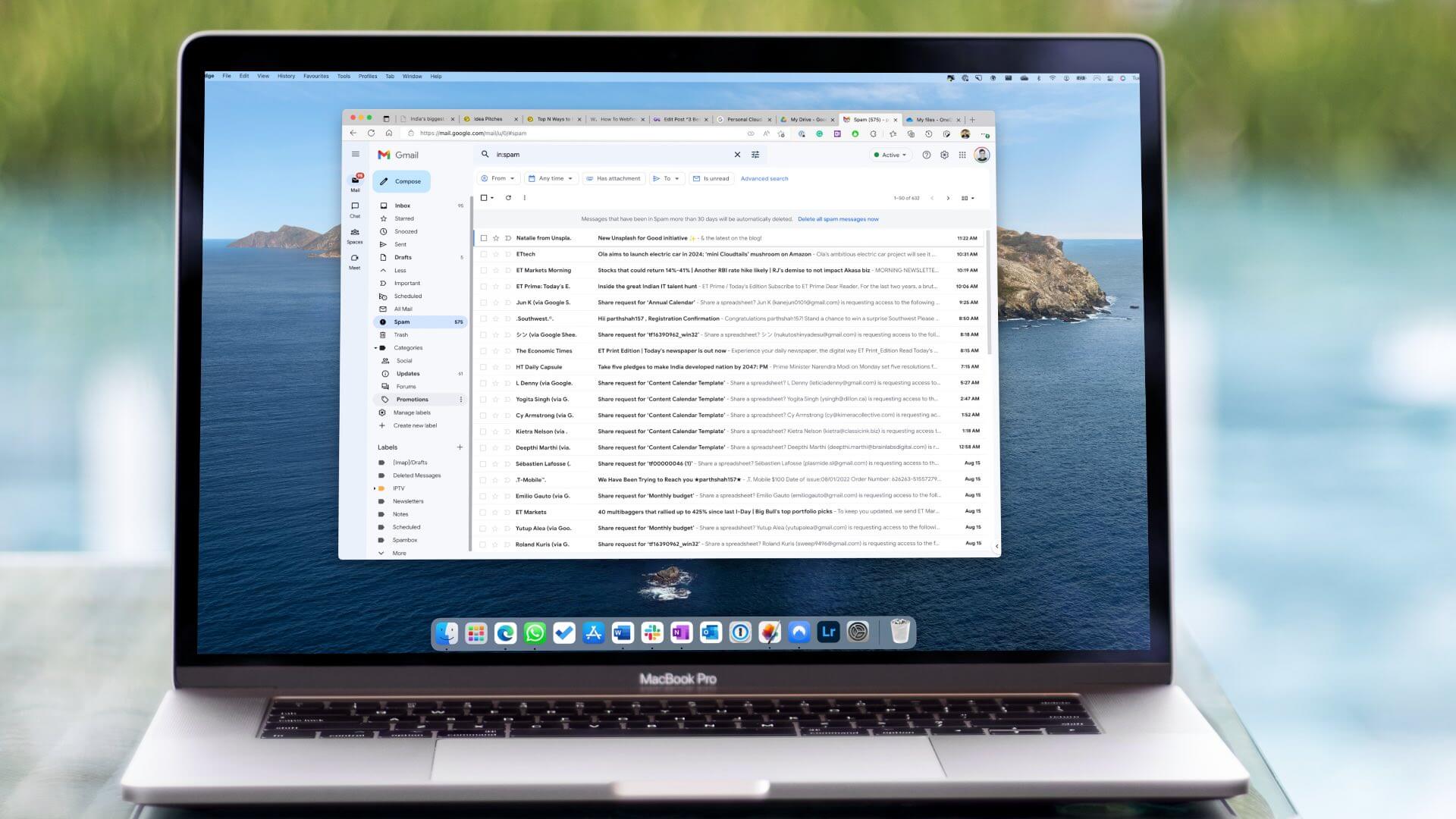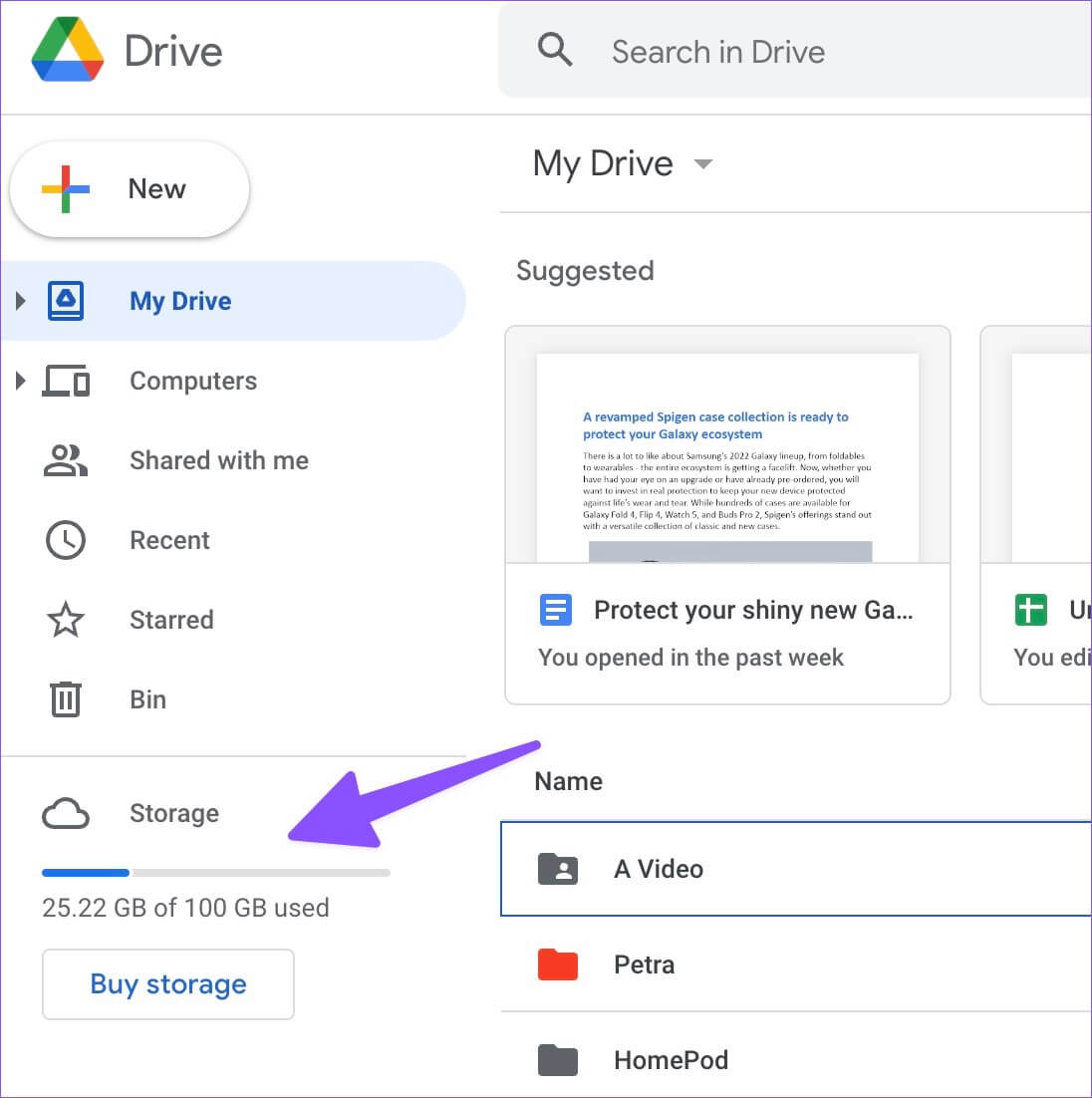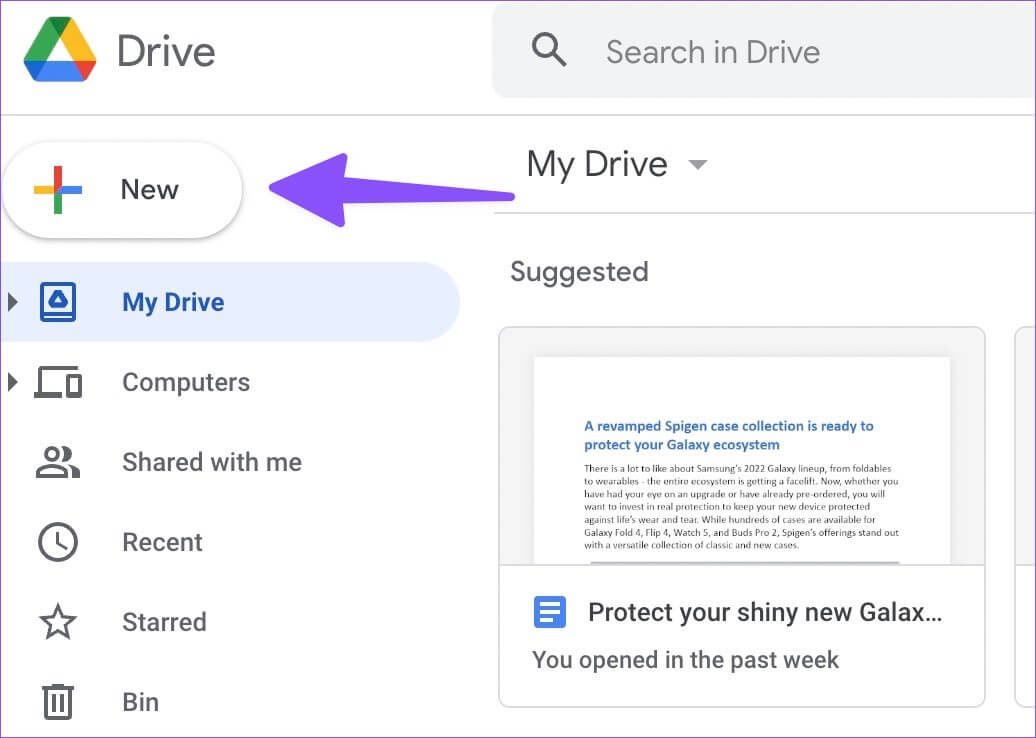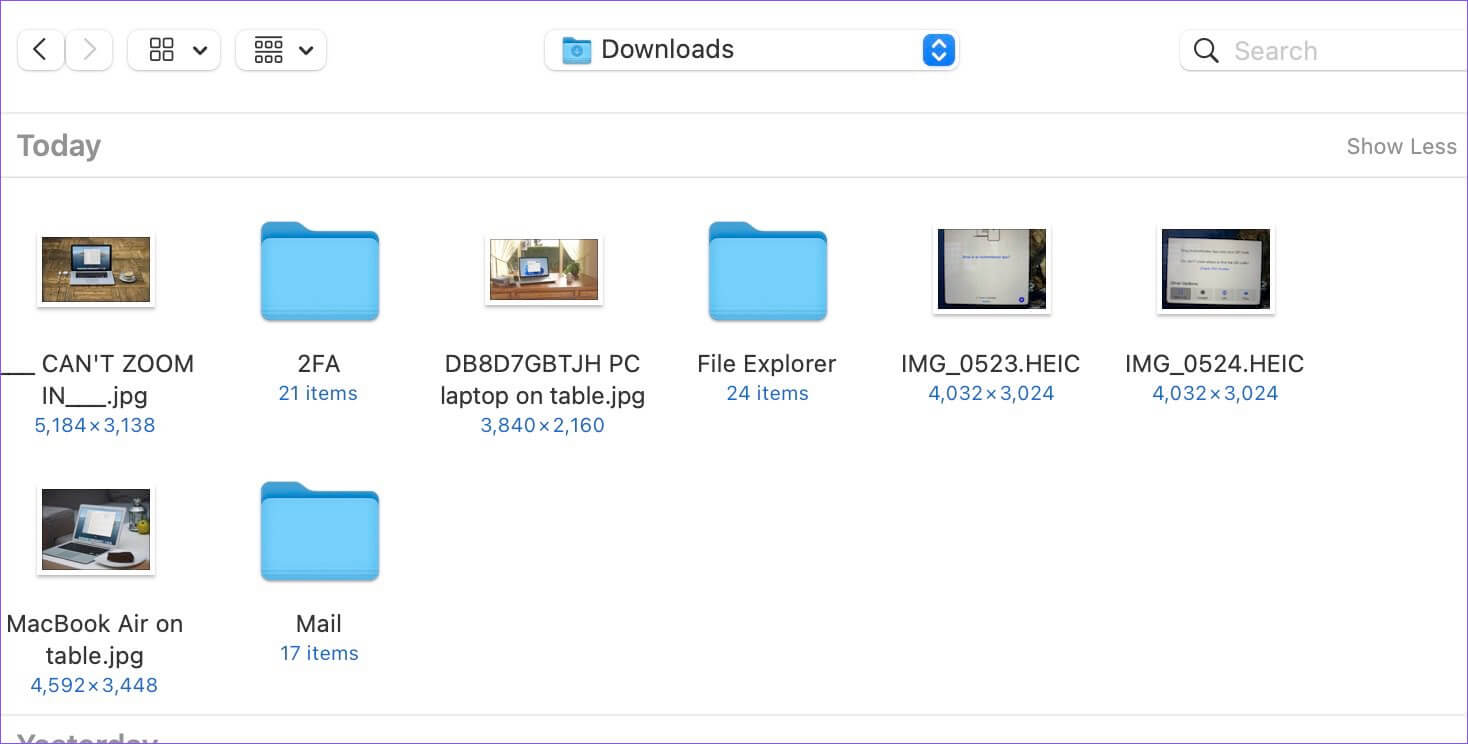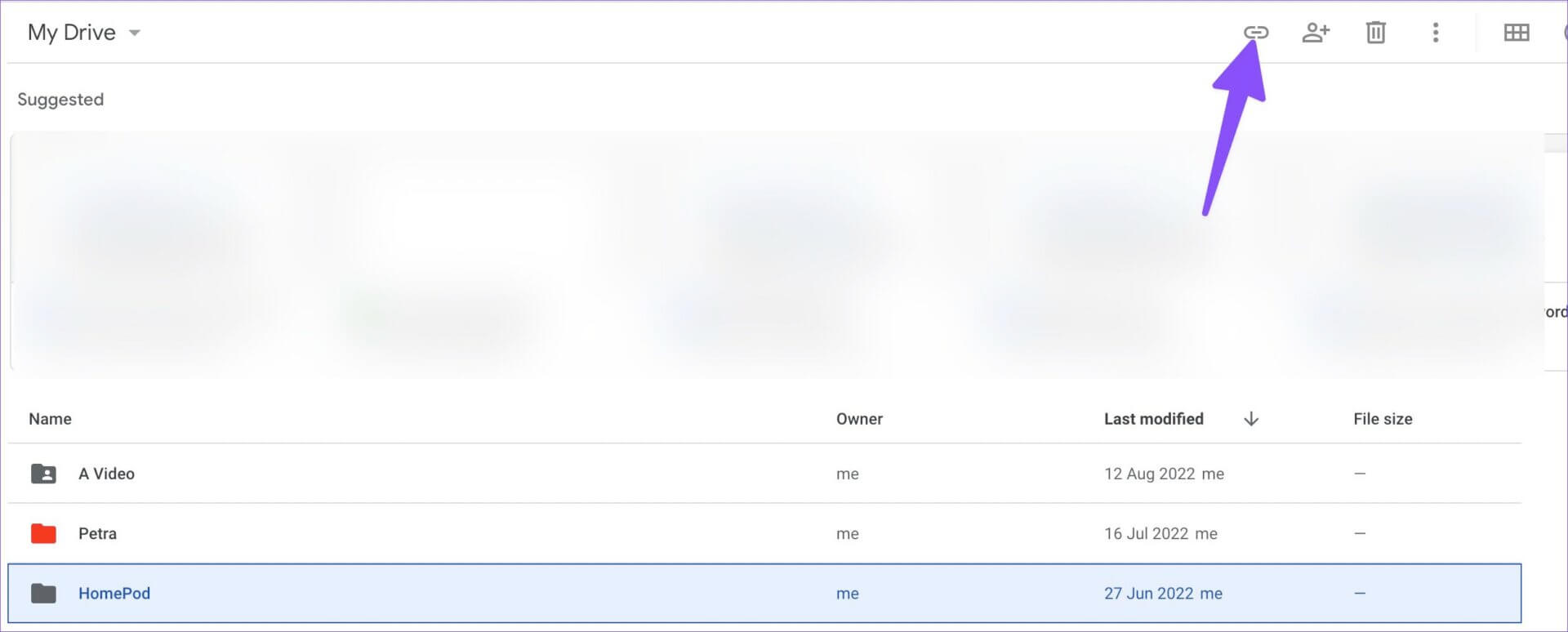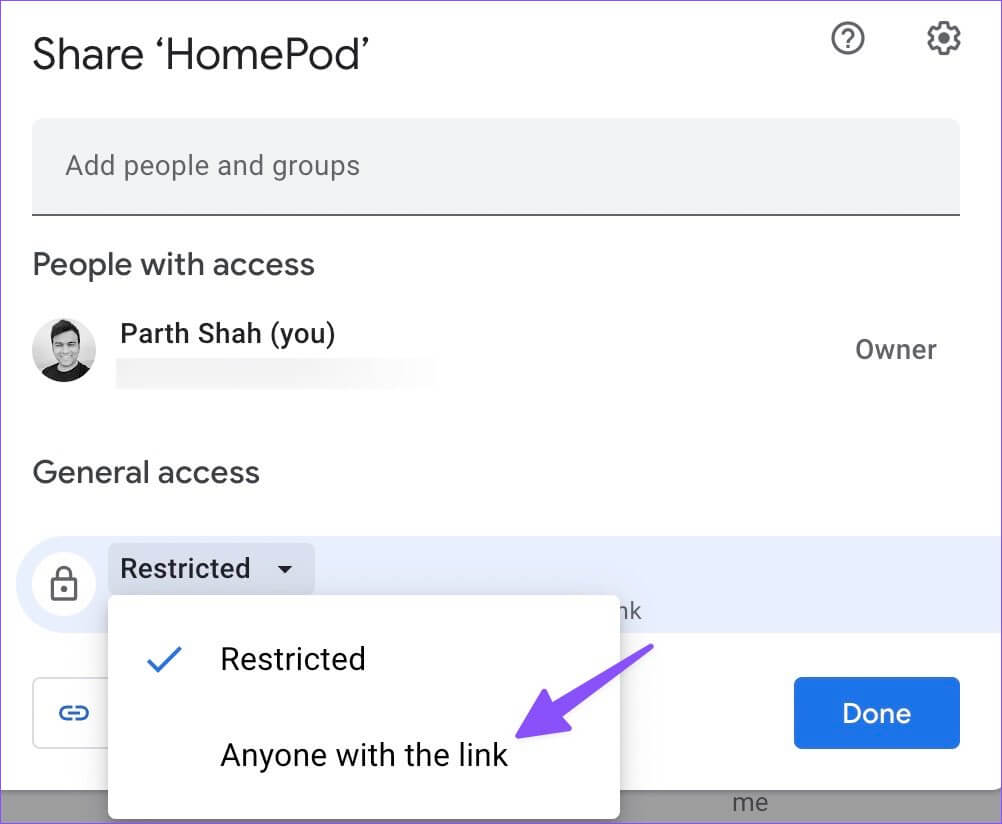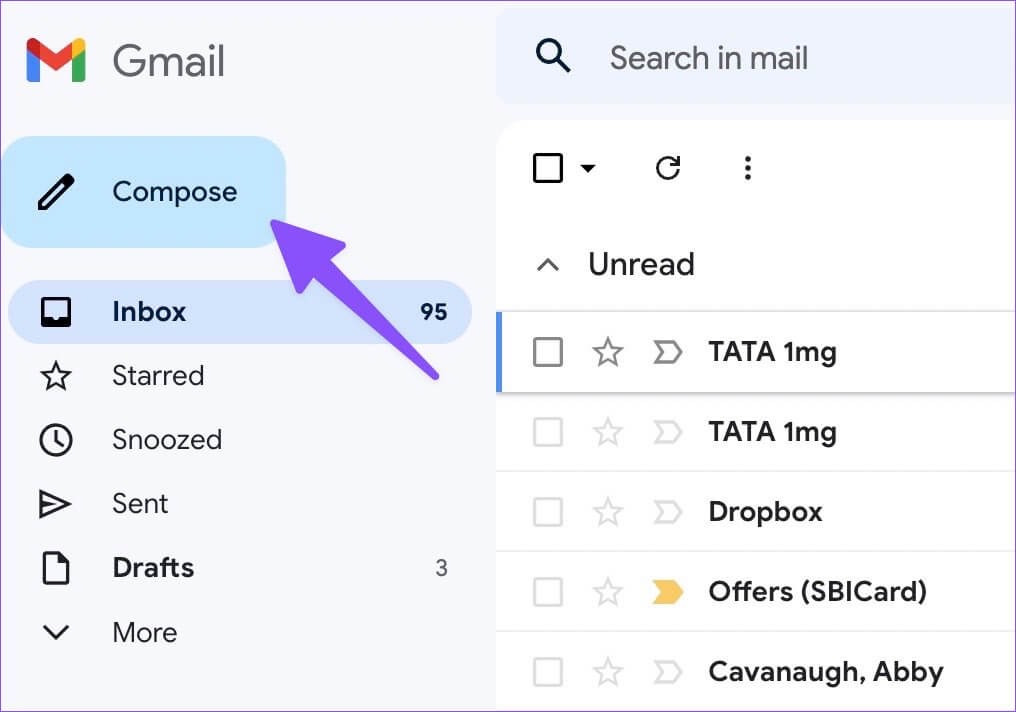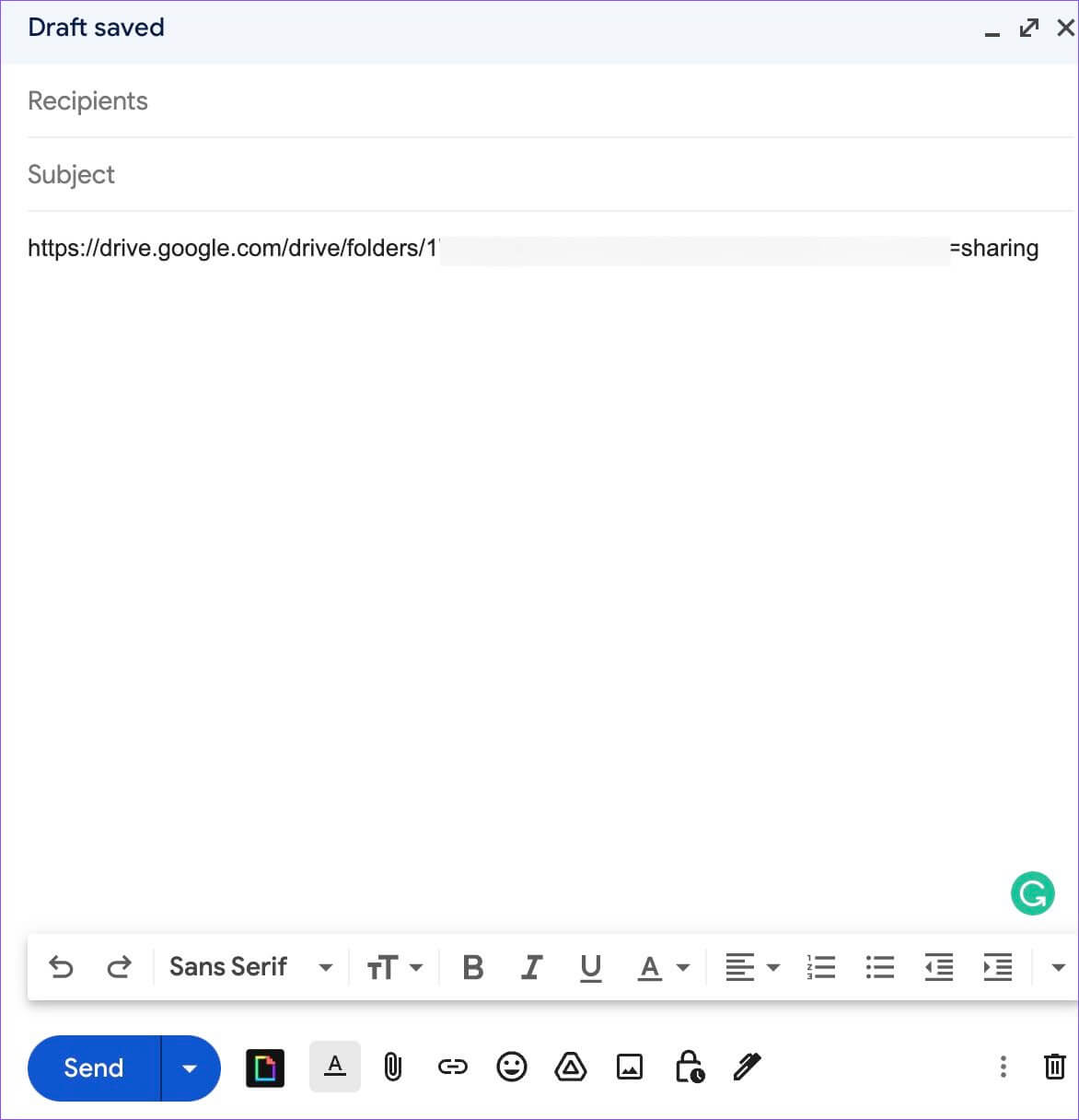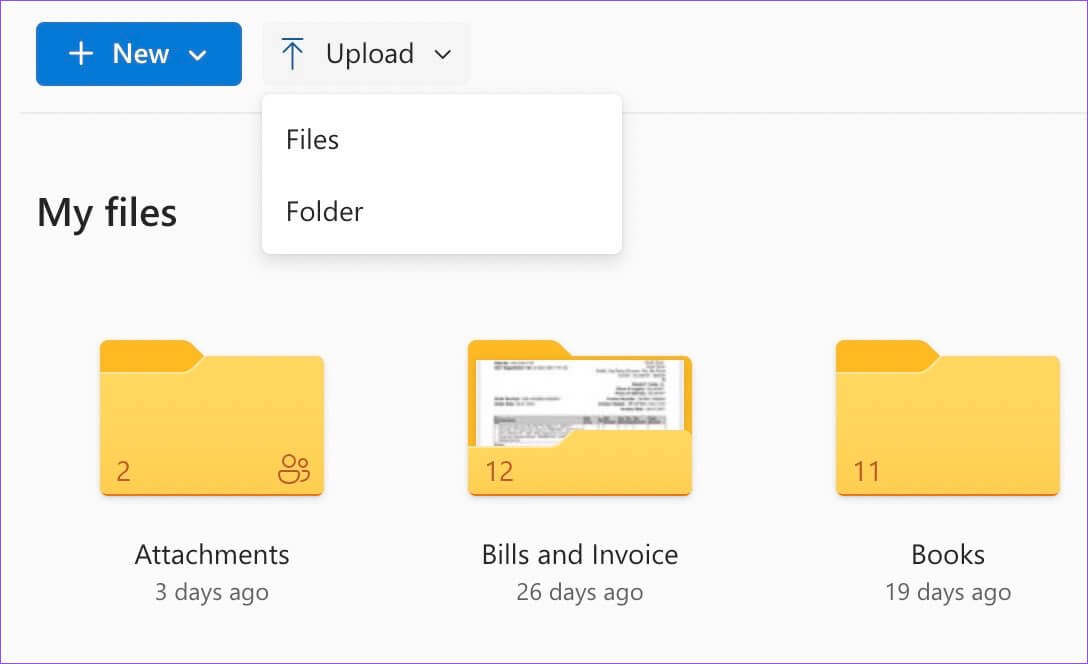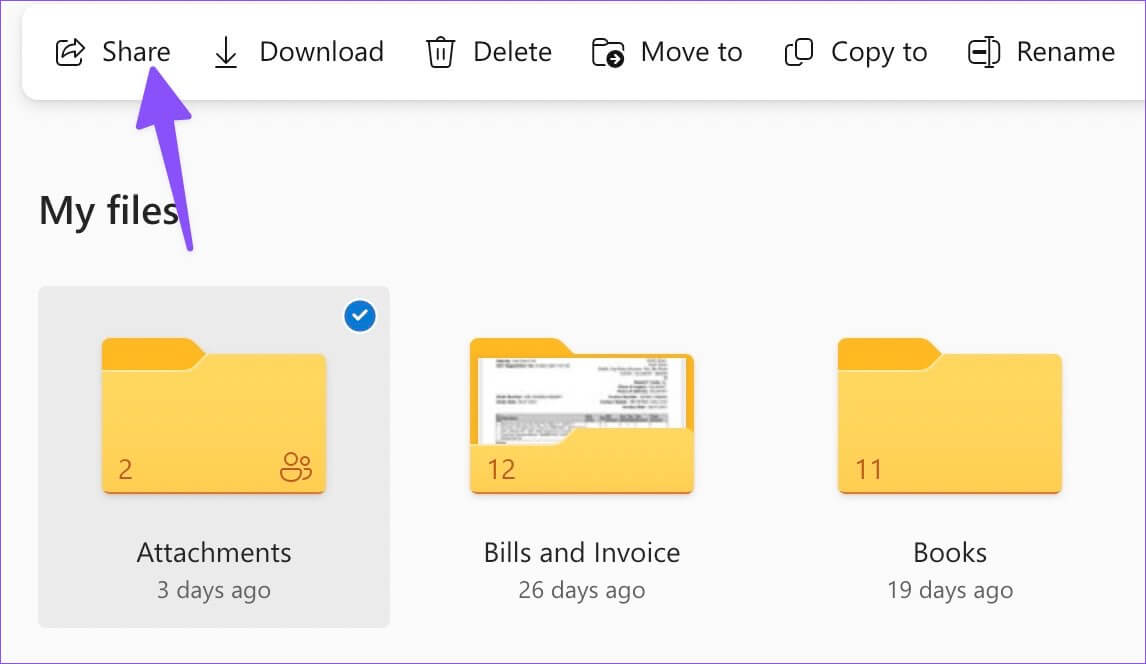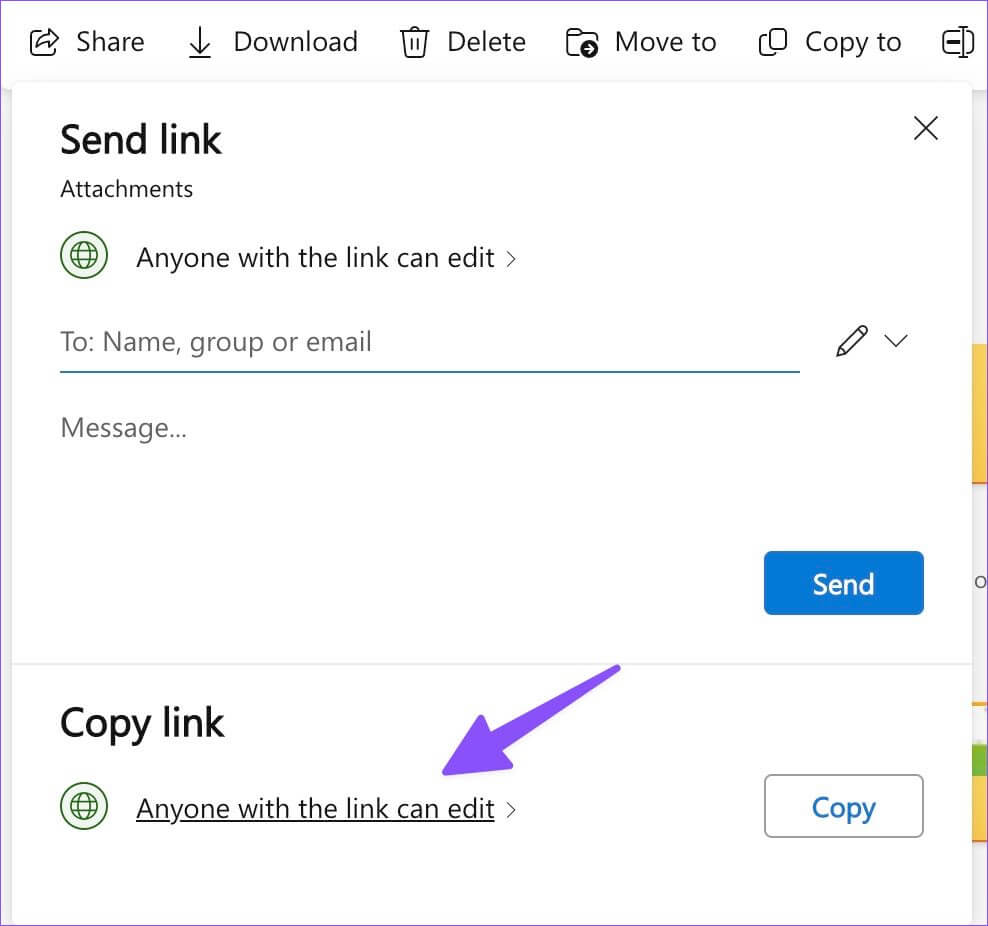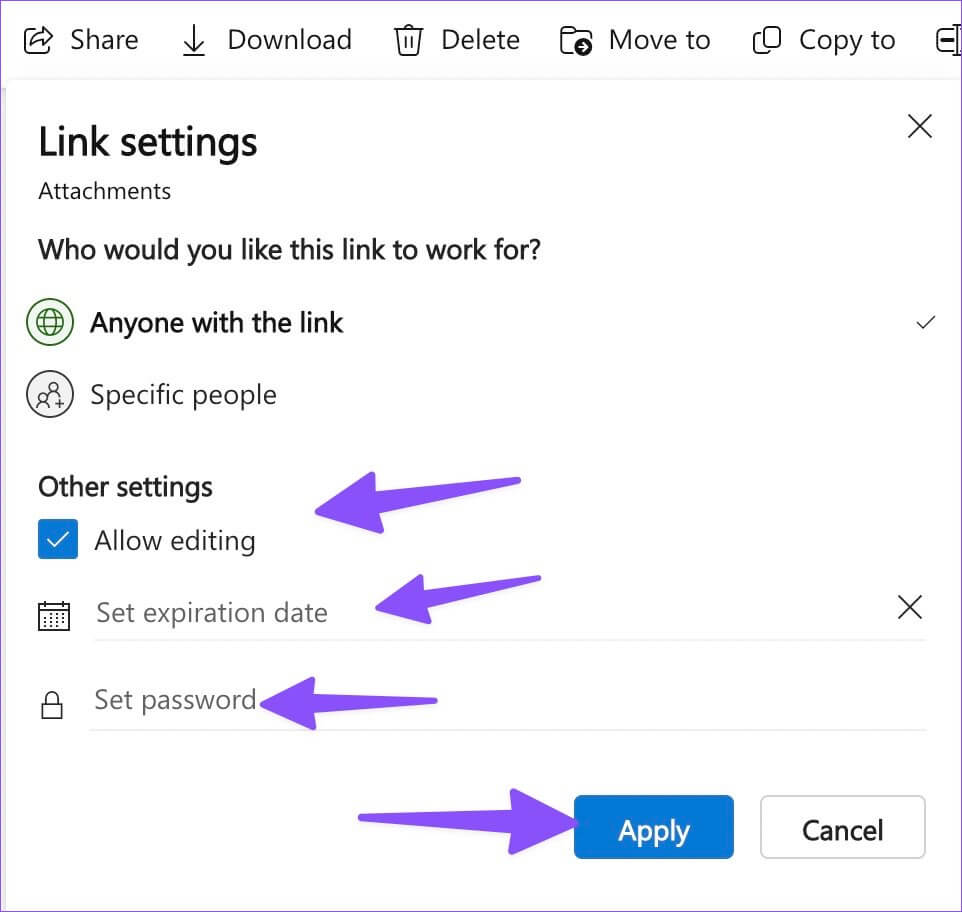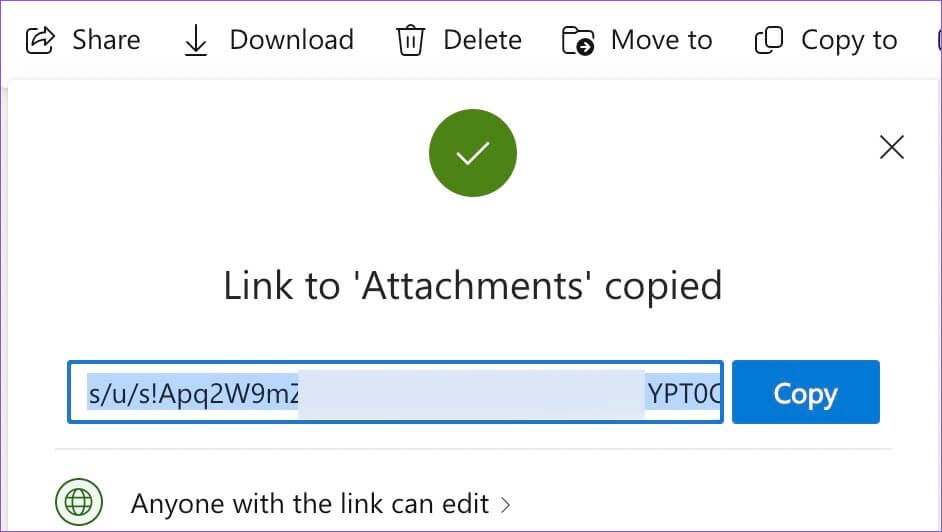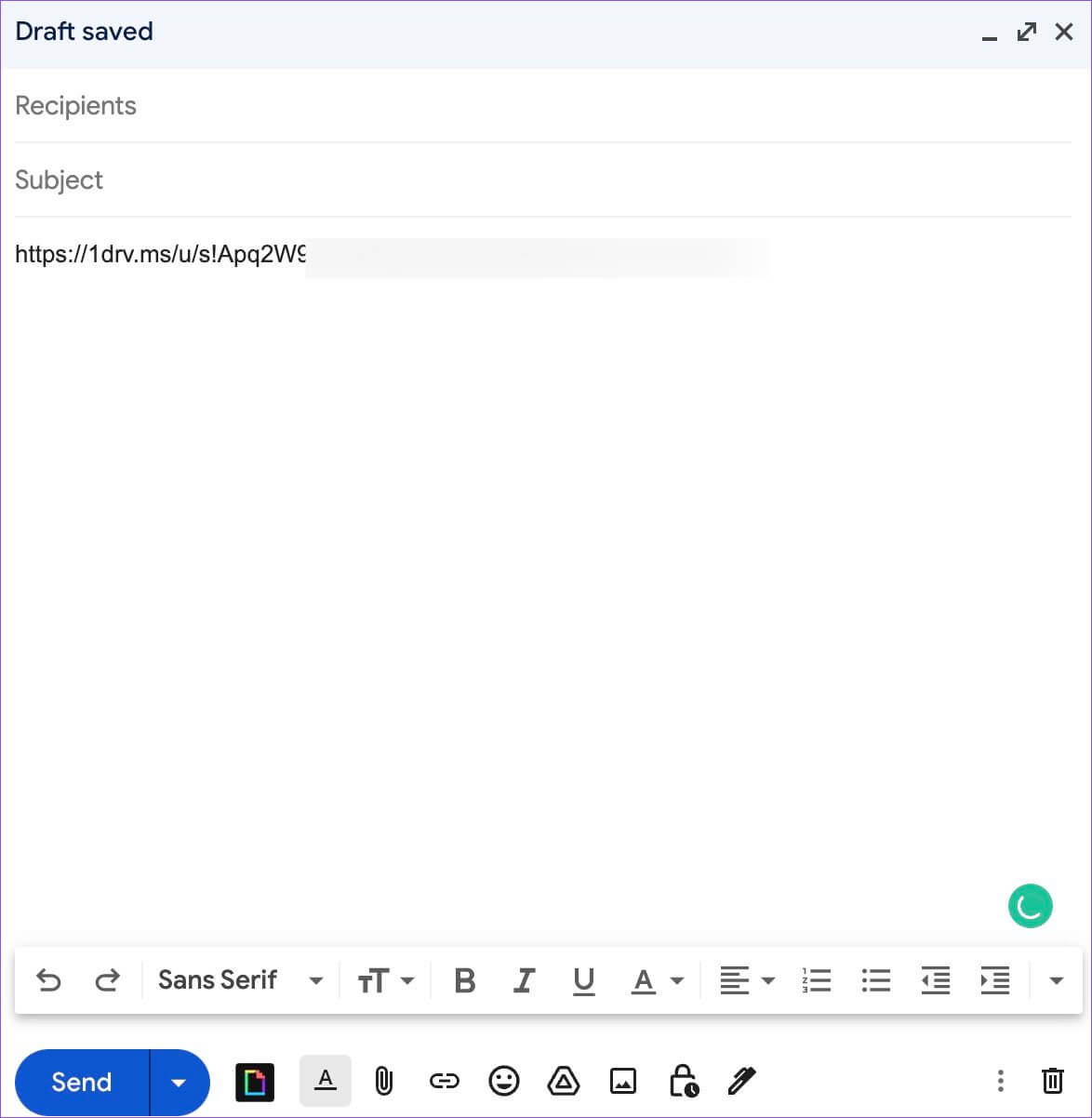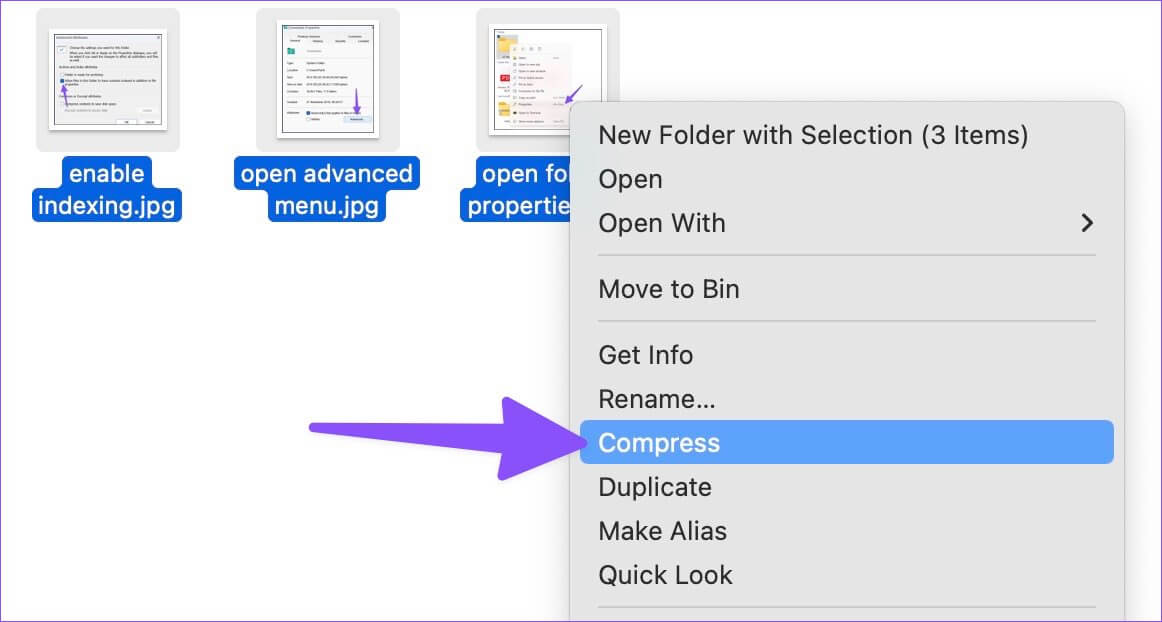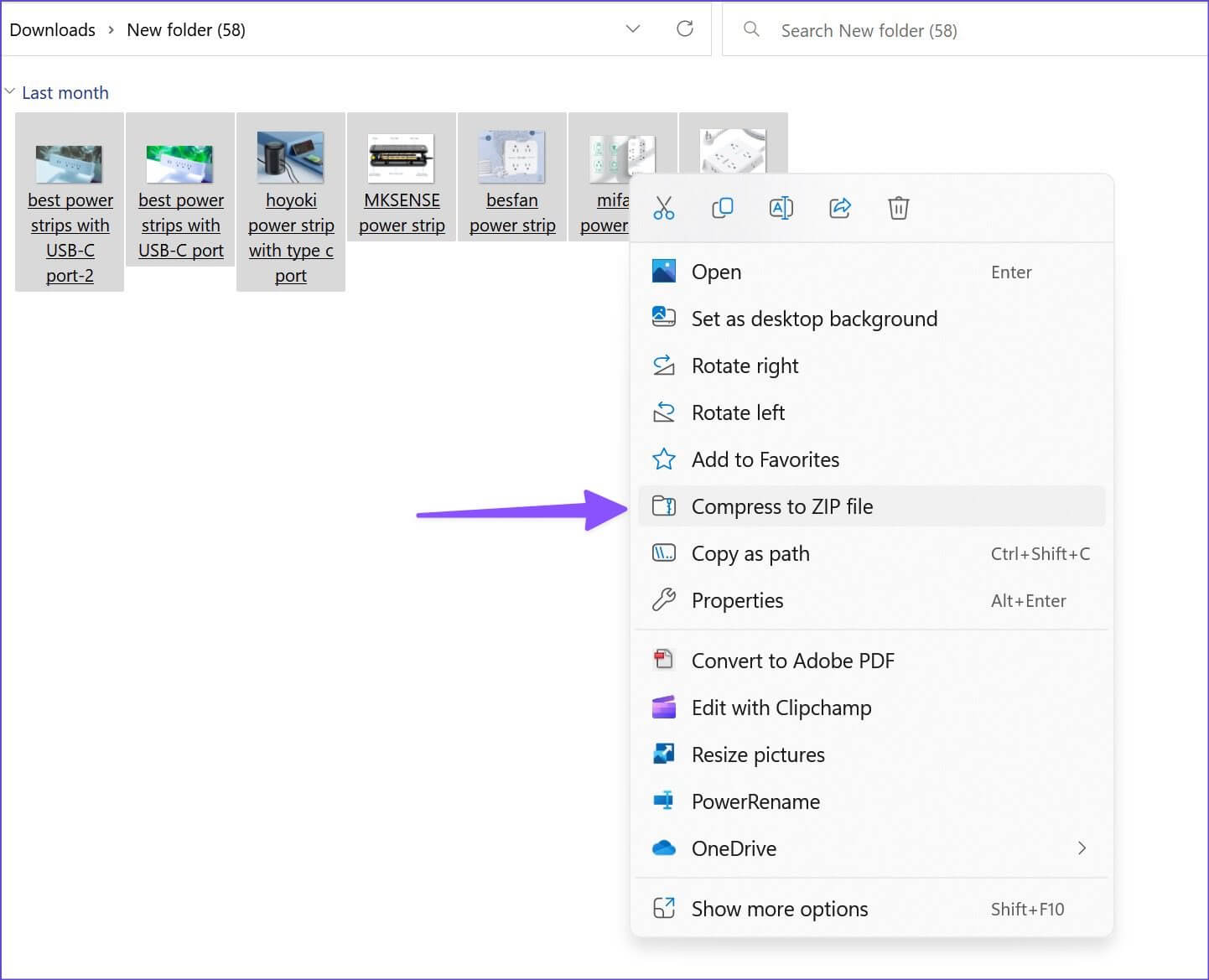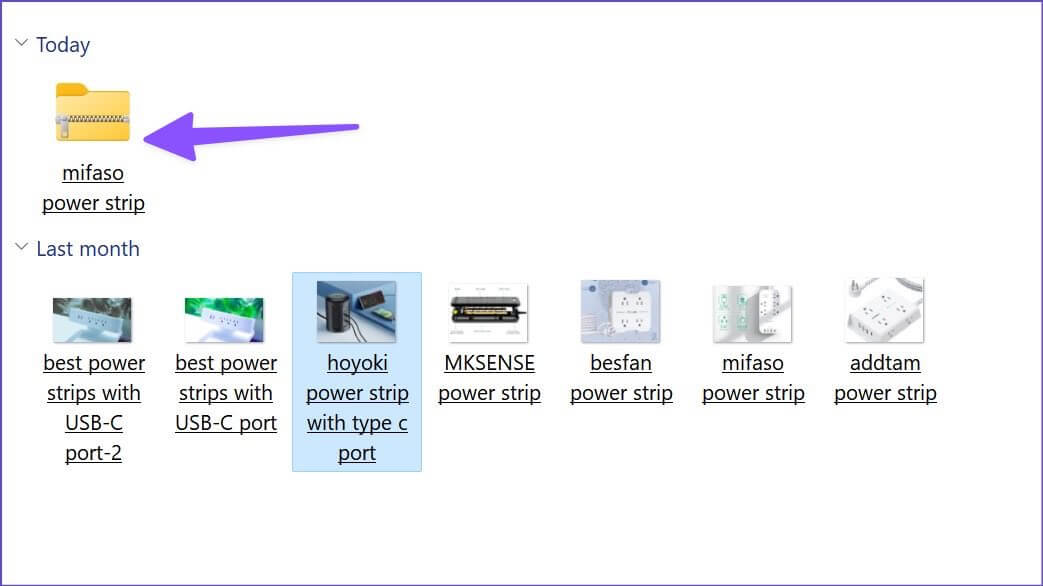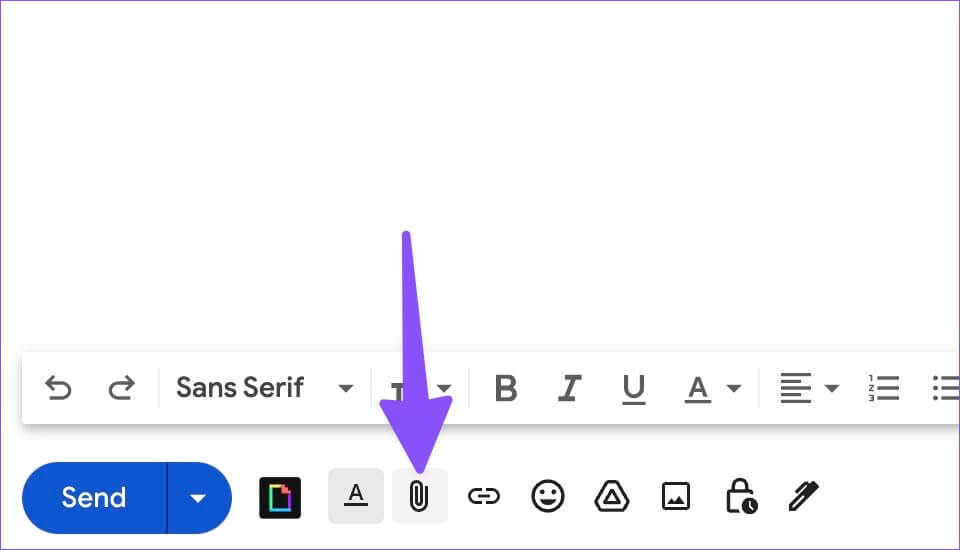Gmail Kullanarak Büyük Dosyaları Göndermenin En İyi 3 Yolu
Gmail'i kullanarak bir e-posta iletisine 25 MB'a kadar dosya boyutu ekleyebilir ve paylaşabilirsiniz. Birkaç resim veya normal bir PDF dosyası için 25 MB yeterli olsa da, bazıları için göze batan bir sınırlama olabilir. her zaman yapabilirsin PDF dosyalarını sıkıştır أو iPhone'da fotoğraf boyutunu küçültme veya masaüstü. Ancak bu kalite kaybına neden olabilir.
2 GB boyutundaki dosyaları göndermek için Telegram'a veya diğer anlık iletilere (anlık mesajlaşma) da gidebilirsiniz. Ancak bazı müşterileriniz kendilerine mesajlaşma uygulaması üzerinden ulaşmayı tercih etmeyebilir. E-posta istemcisine bağlı kalmalı ve büyük dosyaları sorunsuz göndermelisiniz. Neyse ki, büyük dosyaları Gmail ile paylaşmanın yolları var.
1. GOOGLE SÜRÜCÜSÜ
Tüm kişisel Google hesapları 15 GB ücretsiz depolama alanı alır. Büyük dosyalarınızı Google Drive'a yükleyebilir ve Gmail üzerinden göndermek için bir paylaşım bağlantısı oluşturabilirsiniz. Bu yayında örnek olarak web üzerinde Google Drive'ı kullanacağız.
Adım 1: ziyaret Google Drive Web üzerinde.
Adım 2: Gülşen Giriş Yap Ayrıntıları kullanma Google hesabı senin.
Adım 3: Göz atın Drive depolama alanı Sol kenar çubuğundan erişilebilir.
Adım 4: Düğmeyi seçinyenisol üst köşede ve tıklayın dosyayı indir.
Adım 5: set Dosyalar Gmail aracılığıyla göndermek istediğiniz
Adım 6: Dosyalar Google Drive'a yüklendikten sonra onları seçin ve simgesini tıklayın. Bağlantı yukarıda.
Adım 7: Genel erişim varsayılan olarak kısıtlanmıştır. Genişletin ve seçin "Bağlantıya sahip olan herkes".
Alıcı için üç izin arasından seçim yapabilirsiniz - görüntüleyici, yorumcu veya düzenleyici. Çoğu durumda, izleyicinin izniyle tamamen iyi durumda olmalısınız.
Adım 8: Bir düğme seçin Bağlantıyı kopyalayın.
aç Gmail web'de ve Google hesap ayrıntılarınızla oturum açın.
Adım 1: Yeni bir e-posta oluşturun, alıcının e-posta adresini ve konusunu ekleyin ve Google Drive bağlantısını yapıştırın.
2. Adım: Düğmesine tıklayın Göndermek.
Ayrıca E-postanızı planlayın Tam vakti. Google Drive planları ayda 2 dolardan başlar. Ziyaret edebilirsin Google One planları sayfası Tüm seçenekleri kontrol etmek için.
2. OneDrive